超速浏览器如何设置主页?虽然超速浏览器的主页是系统默认的,但是用户可以根据自身的使用习惯去更改设置主页。但是有些小伙伴可能是刚开始接触超速浏览器,不知道如何去设置主页,具体的操作步骤是什么?接下来小编就为大家分享超速浏览器设置主页教程,有需要的朋友快来看看吧!

超速浏览器设置主页教程
1、首先打开超速浏览器,然后在其界面右上角的“工具”中打开“超速浏览器选项”,如图所示。
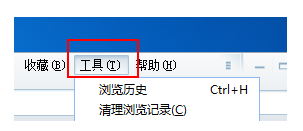
2、接着在“超速浏览器选项”界面的“常规选项”中找到“主页设置”,在这里就可以设置超速浏览器的主页了,如图所示。
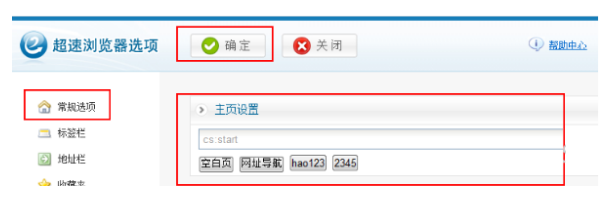
以上就是关于【超速浏览器如何设置主页-超速浏览器设置主页指南】的全部内容了。关注浏览器之家,后面的分享更加精彩!















